Hoe kun je gemakkelijk Audible naar MP3's converteren? (3 manieren)
Als je je onderzoek hebt gedaan en ook een fan bent van luisterboeken, weet je dat Audible een van de populaire audioboekplatforms is waar je toegang kunt krijgen tot miljoenen audioboeken die zijn geschreven en gemaakt door artiesten over de hele wereld. wereld. Maar de titels kunnen alleen op Audible worden afgespeeld. Dus als je Audible-bestanden onbeperkt op een mp3-speler of een ander apparaat wilt afspelen, kun je beter converteren Luisterbaar naar mp3's. In dit bericht bieden we u de beste oplossingen om Audible-audioboeken naar MP3 te converteren. Laten we nu eens kijken.
Inhoudsopgave Methode 1. Converteer hoorbare boeken zonder verlies naar MP3 op Mac/PCMethode 2. Converteer hoorbare boeken online naar MP3Methode 3. Audible-boeken converteren naar MP3 met iTunes?Om het allemaal samen te vatten
Methode 1. Converteer hoorbare boeken zonder verlies naar MP3 op Mac/PC
Hoorbare audioboeken zijn gecodeerd in de formaten AAX en AA met DRM-beveiliging, en deze formaten kunnen alleen worden afgespeeld met geselecteerde apparaten, wat de reden is waarom we nog steeds zoeken naar manieren om ze naar MP3 te converteren. MP3 is het best ondersteunde bestandsformaat op elke mediaspeler. Om Audible AAX op elke muziekspeler af te spelen, hoeft u alleen maar Audible AAX-audioboeken naar DRM-vrije MP3 te converteren. Gelukkig zijn er veel van dit soort tools op de markt. AMusicSoft hoorbare converter is ongetwijfeld de beste.
AMusicSoft Audible Converter is een onschatbare tool voor Audible-abonnees, omdat het hen de mogelijkheid geeft om hun Audible-audioboeken te converteren naar verschillende audioformaten, waaronder MP3, AAC, M4A, M4B en WAV. Deze functie opent een wereld aan mogelijkheden, waardoor gebruikers van hun Audible-audioboeken kunnen genieten op een breed scala aan apparaten die mogelijk niet compatibel zijn met het eigen formaat van Audible. Gebruikers kunnen nu bijvoorbeeld luisteren naar hun favoriete Luisterbare audioboeken op hun Apple Watch.
Hieronder vindt u een stapsgewijze handleiding voor het converteren van Audible-bestanden naar MP3's met de AMusicSoft Audible Converter.
Stap 1. Klik om te beginnen op de knop Downloaden voor Audible Converter. Wacht een paar minuten totdat dit klaar is en installeer het vervolgens op uw apparaat.
Download gratis Download gratis
Stap 2. U moet de audioboeken die u wilt converteren toevoegen aan AMusicSoft Audible Converter.

Stap 3. Om Audible naar MP3's te converteren, kiest u in de lijst met formaten MP3 uit het "Uitvoerformaat" en vervolgens uw uitvoermap waarin u al uw geconverteerde audioboeken opslaat.

Stap 4. De laatste en laatste stap is om eindelijk je audioboeken naar MP3 te converteren. Tik hiervoor op "Converteren", wat je zult zien op de interface van de Audible Converter.

Na deze processen zijn de boeken automatisch DRM-vrij, zodat u dat kunt doen deel uw Audible-audioboeken met familie of vrienden zonder limiet. In AMusicSoft kunt u in korte tijd de beste audiokwaliteit van de geconverteerde boeken hebben en garanderen dat andere apparaten van uw keuze kunnen worden gebruikt bij het streamen ervan.
Methode 2. Converteer hoorbare boeken online naar MP3
Afgezien van degene die we hierboven hebben besproken, kun je ook gratis luisterboeken naar MP3 converteren met behulp van online methoden. We zullen een van de meest gebruikte met u delen en het goede nieuws is dat het volledig gratis is. De online converter heet Online Audio Converter, u hoeft geen enkele applicatie op uw apparaat te downloaden. Zo gebruikt u Online Audio Converter om Audible naar MP3's te converteren.
Stap 1. Start de browser op uw computer en voer online-audio-converter.com in om naar de startpagina te navigeren.

Stap 2. Druk vervolgens op de knop Bestanden openen om Audible-bestanden toe te voegen die vanaf uw computer moeten worden geconverteerd. U kunt ze uploaden vanaf uw Google Drive, URL en dropbox.
Stap 3. Kies vervolgens het uitvoerformaat als MP3 en klik op de knop Geavanceerde instellingen om de bitrate, samplefrequentie en kanaal aan te passen.
Stap 4. Nadat u de instellingen hebt voltooid, klikt u op Converteren om de conversie van Audible-boeken naar MP3 online te starten. Klik ten slotte op de knop Downloaden om de geconverteerde Audible-bestanden te downloaden zodra de conversie is voltooid.
Hoewel deze methode gratis is, is een van de nadelen dat je altijd een internetverbinding moet hebben om deze methode te kunnen gebruiken. En deze internetverbinding moet altijd stabiel zijn. Het betekent dat zodra uw verbinding tijdens het conversieproces verloren gaat, de transactie moet worden herhaald. Deze methode wordt door veel gebruikers niet aanbevolen, omdat u altijd rekening moet houden met de grootte van het bestand dat u gaat converteren. Deze methode kan uw tijd in beslag nemen.
Methode 3. Audible-boeken converteren naar MP3 met iTunes?
Je kunt ook je iTunes gebruiken om Audible naar MP3's te converteren, ja, dat is mogelijk. U hoeft alleen maar het luisterboek te importeren om een audio-cd te kunnen maken, en de audioboeken ook opnieuw van de cd te importeren met behulp van uw iTunes.
Stap 1. Natuurlijk moet u in eerste instantie installeren iTunes op jouw computer. Nadat u iTunes hebt geïnstalleerd, moet u het Audible-account dat u gebruikt autoriseren door dit te doen, tik op "Account", ga vervolgens naar "Autorisatie" en vervolgens naar "Audible-account autoriseren". Zodra u klaar bent met deze stappen, verschijnt er een pop-up van Audible.com met informatie. Vul vervolgens de accountgegevens in en tik vervolgens op “Klik hier om uw activering te voltooien”. Hiermee wordt het autorisatieproces afgerond.
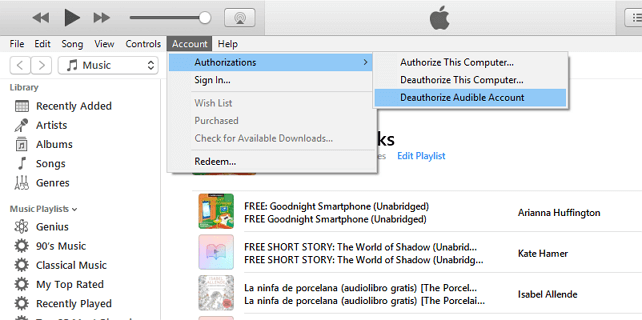
Stap 2. Ten tweede moet je nu de luisterboeken aan iTunes toevoegen. Om dit te doen, start u iTunes en gaat u naar “Bestand”, vervolgens naar “Nieuw” en vervolgens naar “Afspeellijst”. Hiermee wordt een nieuwe afspeellijst gemaakt. U kunt ook een naam maken op basis van uw voorkeuren of door de standaardtitel van het audioboek te gebruiken. Als u klaar bent, sleept u al uw audioboeken naar uw nieuw gemaakte afspeellijst.
Stap 3. Ten derde moet je een CD branden met iTunes. Plaats een lege cd in uw pc. Selecteer vervolgens de afspeellijst die u op een cd wilt plaatsen en tik vervolgens op "Schijf branden". Selecteer uw CD-brander, evenals de schrijfsnelheid, en klik vervolgens op “Branden” om te starten. Als het luisterboek te lang is, krijg je een waarschuwing en als je dit tegenkomt, kun je kiezen voor de optie om de bestanden op meerdere cd's te branden.
Stap 4. Ten slotte moet u het MP3-audioboek importeren. Om dit te doen, start u “Algemene voorkeuren”, tikt u vervolgens op “Bewerken” en vervolgens op “Voorkeuren”. Ga vervolgens naar “Instellingen importeren” en selecteer vervolgens “MP3 Encoder”. Tik vervolgens op “Ok” om alle aangebrachte wijzigingen op te slaan. Plaats vervolgens de gebrande cd, markeer vervolgens de cd in de zijbalk van iTunes en selecteer vervolgens “importeren”. Door dit te doen importeert iTunes het bestand terug in uw iTunes-bibliotheek die al in MP3-formaat is.
Om het allemaal samen te vatten
We hopen dat je met behulp van de handleidingen die we hierboven hebben besproken, kunt genieten van het converteren van je audio naar MP3's met minder gedoe en een betere output. De eerste keuze moet echter wel zijn AMusicSoft hoorbare converter. Omdat het een conversiesnelheid van 30x kan bieden en verliesvrije audiokwaliteit kan garanderen. Bovendien kunt u deze geconverteerde Audible-boeken op elk gewenst apparaat afspelen.
Mensen Lees ook
- Hoe hoorbaar op computer en mobiele telefoon te versnellen?
- Hoe speel je Audible op Windows Media Player?
- Top twee beste methoden om te genieten van hoorbaar op Apple TV
- OverDrive versus hoorbaar: wat is de beste audioboektoepassing?
- Dingen om te leren over "Kan ik hoorbare boeken op mijn iPod zetten"
- Hoe een hoorbare slaaptimer in te stellen op pc/mobiel
Robert Fabry is een fervent blogger en een enthousiasteling die dol is op technologie. Misschien kan hij je besmetten door wat tips te delen. Hij heeft ook een passie voor muziek en heeft voor AMusicSoft over deze onderwerpen geschreven.